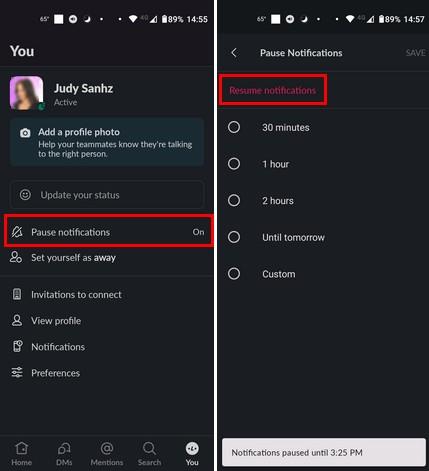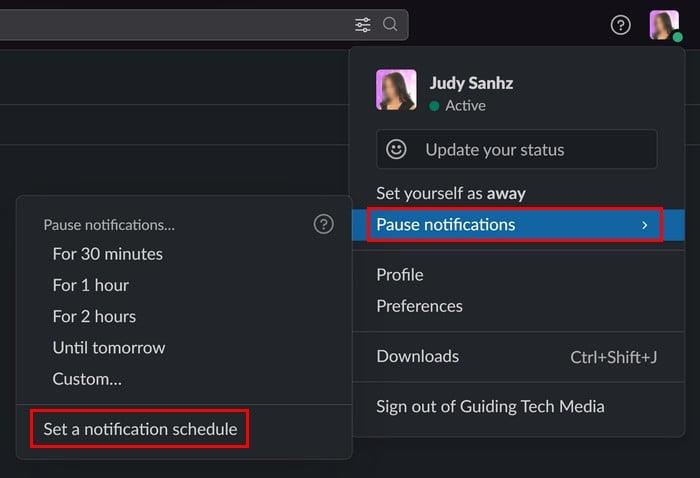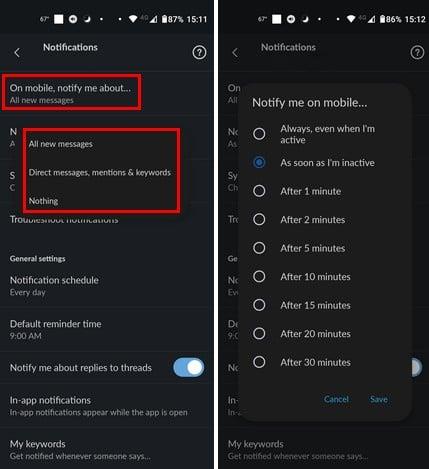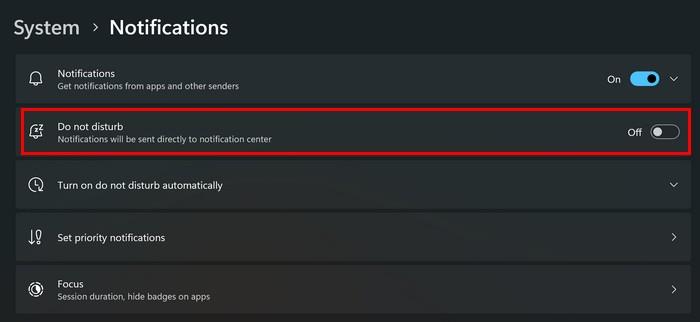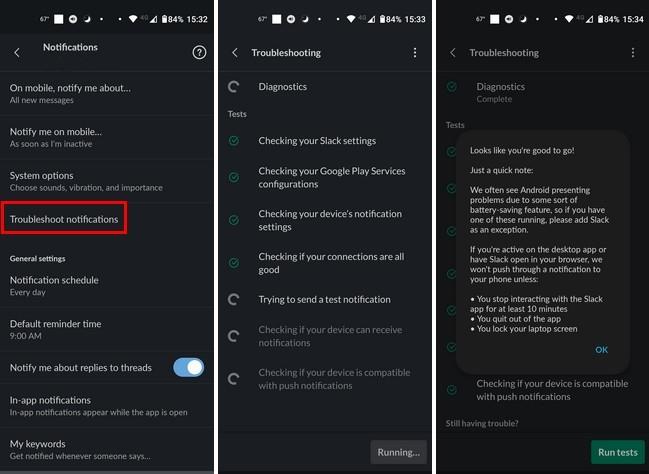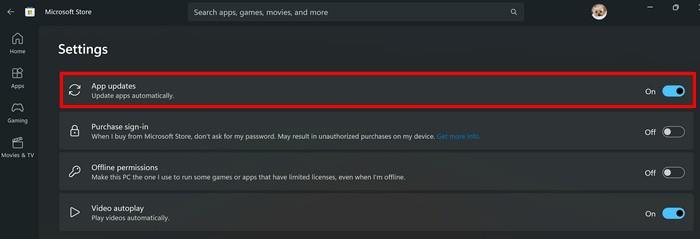Slack és una aplicació útil que molts equips utilitzen per comunicar-se. Per tant, no rebre un d'aquests missatges pot causar problemes greus i provocar retards en els projectes d'equip. Per això, és essencial saber com arreglar les notificacions de Slack que no funcionen perquè mai us perdeu un missatge important de l'equip. Segueix llegint per veure els consells per tornar a funcionar les notificacions de Slack i no et perdis mai el que diu l'equip. Podeu provar mètodes des de l'ús del solucionador de problemes integrat fins a la reinstal·lació de l'aplicació, però amb sort, això no serà necessari.
Com solucionar les notificacions de Slack que no funcionen per a escriptori i Android
Sempre és millor començar amb les solucions bàsiques per a qualsevol problema, inclòs Slack. Per exemple, heu posat en pausa les notificacions a Slack i heu oblidat de tornar-les a activar? Pots activar les notificacions obrint l'aplicació i tocant la pestanya Tu a la part inferior dreta. Si poseu en pausa les notificacions, ho dirà a la dreta de l'opció.
Toqueu l' opció Posa en pausa les notificacions , seguida de Reprèn les notificacions en vermell. A la part inferior, també veureu un missatge que us informarà quan es reprendran les notificacions.
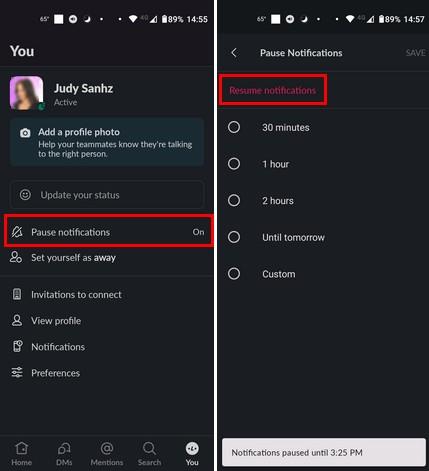
Per evitar que això torni a passar, podeu programar la pausa de les notificacions segons una programació. D'aquesta manera, no us haureu de preocupar de reiniciar les notificacions, ja que la funció es desactivarà al final de la programació.
Si utilitzeu Slack al vostre ordinador , obriu l'aplicació i feu clic a la vostra foto de perfil . Si les notificacions estan en pausa, veureu que està activada a l'opció Atura la notificació. Col·loqueu el cursor a l' opció Notificació en pausa i feu clic a Reprèn les notificacions en vermell.
Al vostre ordinador, podreu utilitzar una nova funció on podeu programar les vostres notificacions de Slack. Per crear un programa de notificacions , feu clic a la vostra foto de perfil i col·loqueu el cursor a l' opció de pausa de notificació . Quan aparegui el menú lateral, feu clic a Establir una programació de notificacions .
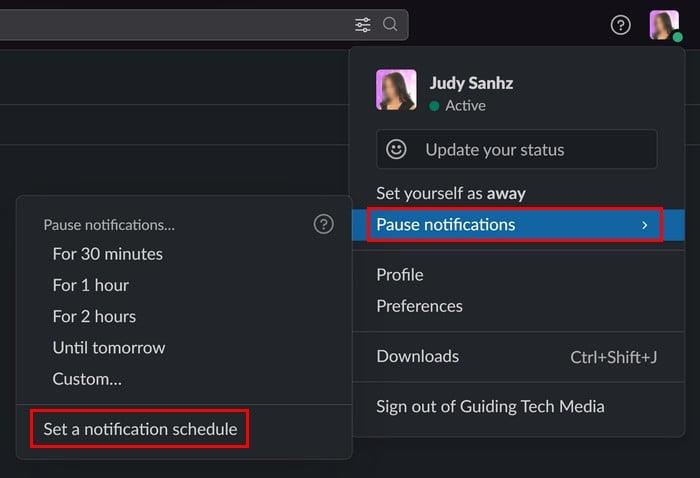
Hauríeu d'estar a Configuració, on podeu establir una data i una hora perquè l'aplicació enviï notificacions. Tria el teu horari i ja estàs a punt.
Arreglar les notificacions de Slack que no funcionen: canvia Notifica'm sobre la configuració
Slack té una secció a Configuració on podeu personalitzar quin tipus de notificacions rebeu. Podeu rebre notificacions sobre Tots els missatges, missatges directes, mencions i paraules clau. També hi ha una opció de res. Assegureu-vos que s'ha triat l'opció Tots els missatges per no perdre mai cap missatge de Slack. Per fer aquest canvi, toqueu la pestanya Vosaltres a la part inferior dreta, seguida de l' opció Notificacions . Trieu Al mòbil sobre , i podeu triar entre opcions com ara:
- Tots els missatges nous
- Missatges directes, mencions i paraules clau
- Res
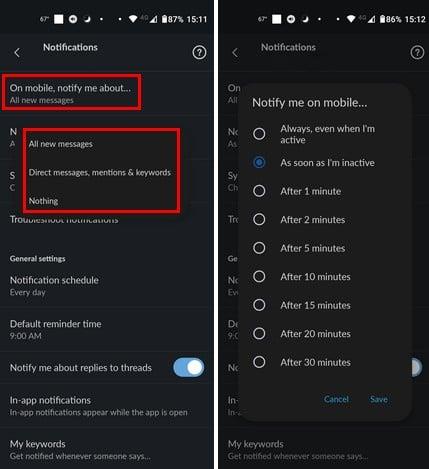
També hi haurà una opció anomenada Notifica'm al mòbil. Amb aquesta opció, podeu triar quan voleu que Slack us notifiqui sobre missatges nous. Podeu seleccionar fins a 30 minuts després o fins i tot quan esteu actiu.
Corregiu les notificacions de Slack que no funcionen: les notificacions del vostre dispositiu estan desactivades
Un altre motiu pel qual no rebeu les notificacions és que les notificacions d'Android o d'ordinador per a aquesta aplicació estan desactivades. Per comprovar si les notificacions de Slack estan activades per a Android, aneu a Configuració > Aplicacions i notificacions > Slack > Notificacions i assegureu-vos que el botó Totes les notificacions de Slack estigui activat.
Per comprovar al vostre ordinador Windows , premeu les tecles Windows i I. Un cop a Configuració , aneu a Sistema > Notificacions > Slack . Si encara no ho és, activeu l'opció de notificació a la part superior i, sempre que hi sigueu, també podeu personalitzar com rebeu les notificacions perquè no us les perdeu.
Arregleu les notificacions de Slack que no funcionen: desactiveu No molesteu
Tothom necessita una mica de temps per a si mateix, i aquí és on entra No molestar, però si encara està activat, no establiràs aquestes notificacions importants. Podeu comprovar si teniu la funció No Molestis al vostre dispositiu Android si aneu a Configuració > So > No Molestis . Si està activat, el botó de la part superior dirà Desactiva ara. Toqueu-lo i comproveu si rebeu les notificacions de Slack.
Al vostre ordinador amb Windows 11 , podeu desactivar No Molestis si aneu a Configuració > Sistema > Focus . L'opció Focus tindrà diferents opcions que podeu activar o no, i l'opció No molestar és una d'elles. També podeu desactivar-lo si aneu a Configuració > Sistema > Notificacions > No molesteu ; desactiva-ho.
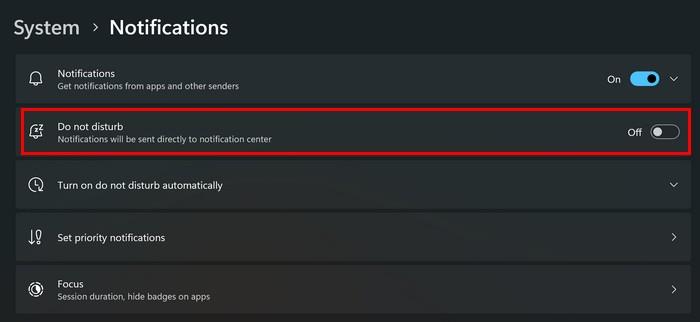
Arregleu les notificacions de Slack que no funcionen: feu servir l'eina de resolució de problemes de notificació integrada de Slacks
Sabíeu que Slack té un eina de resolució de problemes integrat que podeu utilitzar? Provar aquesta opció val la pena intentar solucionar el problema de notificació. Obriu l'aplicació Slack, seguida de la pestanya You a la part inferior dreta. Toqueu l' opció Notificacions i l' opció de resolució de problemes serà la quarta de la llista.
Slack revisarà una llista de verificació per veure com funciona tot. Comprovarà el següent:
- Comprovant la configuració de Slack
- Comprovant les configuracions dels serveis de Google Play
- Comprovació de la configuració de notificacions del dispositiu
- Si les vostres connexions són bones
- S'està intentant enviar una notificació de prova: això us donarà una vista prèvia de com seran les vostres notificacions
- Comprovant si el vostre dispositiu pot rebre notificacions
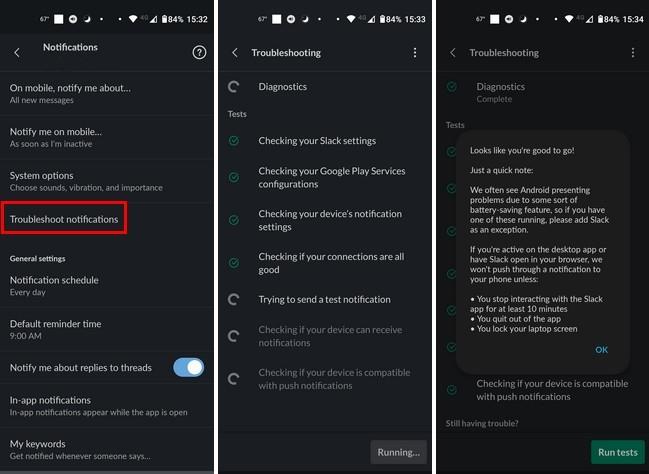
Un cop finalitzada la prova, veureu un resum del que va fer la prova. Per exemple, us dirà si ha detectat la funció d'estalvi de bateria al vostre dispositiu Android que us impedia rebre les vostres notificacions.
Arreglar les notificacions de Slack que no funcionen: esborra o repara els fitxers de memòria cau de Slack
No és cap secret que els fitxers a la memòria cau es poden corrompre, i per això és essencial esborrar-los de tant en tant. Podeu eliminar la memòria cau del vostre dispositiu Android si aneu a Configuració > Aplicacions i notificacions > Slack > Emmagatzematge i memòria cau > Esborra la memòria cau .
Per reparar l'aplicació al vostre ordinador amb Windows 11 , premeu les tecles Windows i I per obrir Configuració . Aneu a Aplicacions > Aplicacions instal·lades > Slack , feu clic als tres punts de la dreta i aneu a Configuració avançada . Desplaceu-vos cap avall fins que trobeu la secció Restableix . Veureu dos botons de restabliment. Un repararà l'aplicació sense esborrar les seves dades, mentre que l'altre l'esborrarà. Llegeix el text sobre l'opció per saber quina és quina.
Arreglar les notificacions de Slack que no funcionen: actualitza l'aplicació
Si l'aplicació Slack té un error, només l'empresa pot solucionar-ho; mantenir-lo actualitzat és la millor opció. Per comprovar si hi ha actualitzacions pendents al dispositiu Android, obriu Google Play i toqueu la vostra foto de perfil . Toqueu Gestiona aplicacions i dispositius i automàticament buscarà actualitzacions. Mostrarà quantes actualitzacions pendents teniu.
Al vostre ordinador amb Windows 11, podeu actualitzar l'aplicació automàticament si aneu a la botiga de Microsoft i feu clic a la imatge de perfil . Aneu a Configuració i activeu l' opció Actualitzacions d'aplicacions per actualitzar les vostres aplicacions automàticament a Windows.
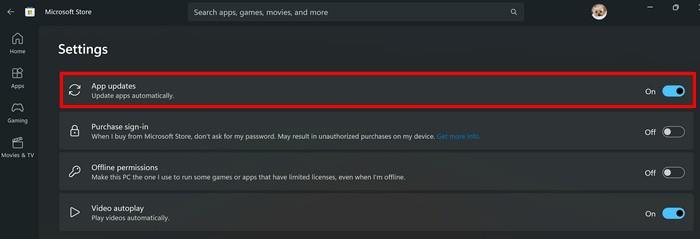
Arregleu les notificacions de Slack que no funcionen: torneu a instal·lar l'aplicació Slack a Windows i Android
Podeu tornar a instal·lar l'aplicació al vostre dispositiu Android i a l'ordinador Windows si no funciona res més. Per desinstal·lar l'aplicació al dispositiu Android, premeu llargament la icona de l'aplicació Slack i arrossegueu-la cap a la part superior fins a la icona de la paperera. Confirmeu que voleu desinstal·lar-lo. Un cop desaparegui l'aplicació, aneu a Google Play i instal·leu-la com qualsevol altra.
Per desinstal·lar l'aplicació del vostre ordinador amb Windows 11, aneu a Configuració > Aplicacions > Aplicacions instal·lades > Slack > Punts > Desinstal·la . Per tornar a instal·lar l'aplicació, torneu a instal·lar-la a Microsoft Store.
Per llegir més
Les notificacions poden deixar de funcionar en qualsevol aplicació. Per exemple, si les vostres notificacions van deixar de funcionar a Skype, aquí teniu com podeu solucionar les notificacions d'Skype que no funcionen a Windows 10 i que no reben les notificacions de WhatsApp . Vegeu com podeu solucionar no rebre notificacions de WhatsApp. També hi ha una guia per als usuaris de Trello per solucionar no rebre notificacions de Trello .
Conclusió
No rebre les vostres notificacions de Slack pot provocar que no obtingueu detalls essencials d'un projecte d'equip. Però amb els consells d'aquesta guia, hauríeu de poder posar en funcionament les vostres notificacions. En alguns casos, podríeu posar-los en pausa o podeu tenir una funció com No molestar activada, de manera que no rebeu les notificacions. Què va causar els vostres problemes de notificació a Slack? Fes-m'ho saber als comentaris a continuació i no t'oblidis de compartir l'article amb altres persones a les xarxes socials.